Section 6 Les applications interactives avec Shiny App
Comme indiqué sur la page officielle de Shiny-RStudio ici, Shiny est un package R qui permet de créer des applications ou des pages web de visualisations interactives de données, directement à partir de R, autremet dit sans connaître nécessairement le langage HTML, Javascript, etc., et donc aussi en pouvant utiliser toutes les fonctions disponibles sous R. En réalité, l’interface utilisateur de l’application Shiny est bien du langage HTML, mais Shiny donne des outils faciles pour l’écrire sans avoir à connaître le HTML.
Il nous faut d’abord installer le package Shiny, puis le charger :
#install.packages("shiny")
library(shiny)Des exemples d’application Shiny sont données sur la page officielle dans la galerie ; ou on peut aussi en lancer une directement dans R, avec par exemple le code suivant :
# Voici la liste des exemples que vous pouvez spécifier dans la fonction
# suivante : "01_hello", "02_text", "03_reactivity", "04_mpg",
# "05_sliders", "06_tabsets", "07_widgets", "08_html", "09_upload",
# "10_download", "11_timer"
runExample("01_hello")Un autre exemple d’application finale qui comprend un aspect territorial donc avec de jolis cartes est également disponible ici.
Enfin, cette introduction s’appuie sur d’autres ressources externes, pour n’en citer que quelques uns : - un bon tutoriel ici ; - une introduction claire là. Et vous trouverez sur les 2 liens suivants deux ouvrages en ligne, pour compléter et aller plus loin : the Mastering Shiny ; et the Interactive web-based data visualization with R, plotly, and shiny.
6.1 La structure générale d’une application Shiny
L’application est divisée en 2 sections : l’interface utilisateur (ui) et une fonction serveur (server). L’intérêt de Shiny est sa réactivité : quand l’utilisateur change un paramètre, tout ce qui dépend de ce paramètre est automatiquement actualisé sur la page. On dit que c’est une application “server-based”, dans la mesure où la construction des graphiques et/ou tableaux affichés (ou tout autre objet) se font sur le serveur, autrement dit sur le RStudio de votre ordinateur.
Ainsi, comme on peut le voir sur les exemples cités au-dessus, la structure du code sera toujours la suivante :
library(shiny)
# Fonction "ui"
ui <- fluidPage(
)
# Fonction "server"
server <- function(input, output) {
}
# Fonction qui crée l'application Shiny en reprenant les 2 fonctions
# principales à noter que comme elles ont le même nom, souvent on ne
# précisera pas de nouveau les arguments "ui = " et "server = "
shinyApp(ui = ui, server = server)6.1.1 La partie “UI”
L’UI ou “interface utilisateur” utilise par défaut la fonction fluidPage() qui permet de créer la mise en page de l’application et qui répondra automatiquement aux changements effectués sur le navigateur par l’utilisateur.
Cette fonction fluidPage() va contenir des indications comme le titre (avec titlePanel()), éventuellement un sous-titre, etc., ainsi que deux fonctions sidebarLayout() et mainPanel().
Le première comprend la fonction sidebarPanel() qui contient le ou les “widgets” à partir duquel ou desquels les utilisateurs sélectionneront des valeurs – par défaut est indiqué un sliderInput(). La seconde contient la sortie voulue, c’est-à-dire un graphique, un tableau, etc., avec par défaut la fonction plotOutput(), mais elle peut en contenir d’autres… Les graphiques ou tableaux de ces fonctions ...Ouput() sont ensuite précisées (et construits) dans la partie “Server” de l’application Shiny.
#library(shiny)
# Fonction "ui"
ui <- fluidPage(
# Titre de l'application
titlePanel("Titre à définir"),
# Mise en page de la barre latérale avec les définitions des
# entrées et des sorties
sidebarLayout(
# Panneau latéral pour les entrées
sidebarPanel(
# Entrée : wigdet choisi, par défaut "sliderInput()"
sliderInput(
)
),
# Panneau principal pour l'affichage des sorties
mainPanel(
# Sortie : graphique, tableau, etc.
plotOutput("nom_du_graphe")
)
)
)
# Fonction "server"
server <- function(input, output) {
}
# Fonction qui crée l'application Shiny
shinyApp(ui = ui, server = server)La liste des widgets est reproduite ci-dessous avec un tableau et une image récapitulative (disponible directement ici) ; à part les arguments communs inputID() et label(), les autres arguments diffèrent selon le widget, il est donc essentiel d’y faire un tour avant d’en utiliser un si l’on ne le connaît pas a priori.
| Fonction | Widget |
|---|---|
| sliderInput | Barre de défilement |
| actionButton | Bouton d’action |
| checkboxGroupInput | Groupe de cases à cocher |
| checkboxInput | Case unique à cocher |
| dateInput | calendrier pour sélectionner une ou des dates |
| dateRangeInput | Paire de calendriers pour sélectionner une plage de dates |
| numericInput | Champ pour saisir des chiffres |
| radioButtons | Série de boutons radio |
| selectInput | Boîte avec des choix à sélectionner |
| submitButton | Bouton de validation |
| fileInput | Commande pour télécharger un fichier à partir d’un chemin |
| textInput | Champ pour saisir du texte |
| helpText | Texte d’aide qui peut être ajouté à un formulaire de saisie |
Widgets de l’application Shiny
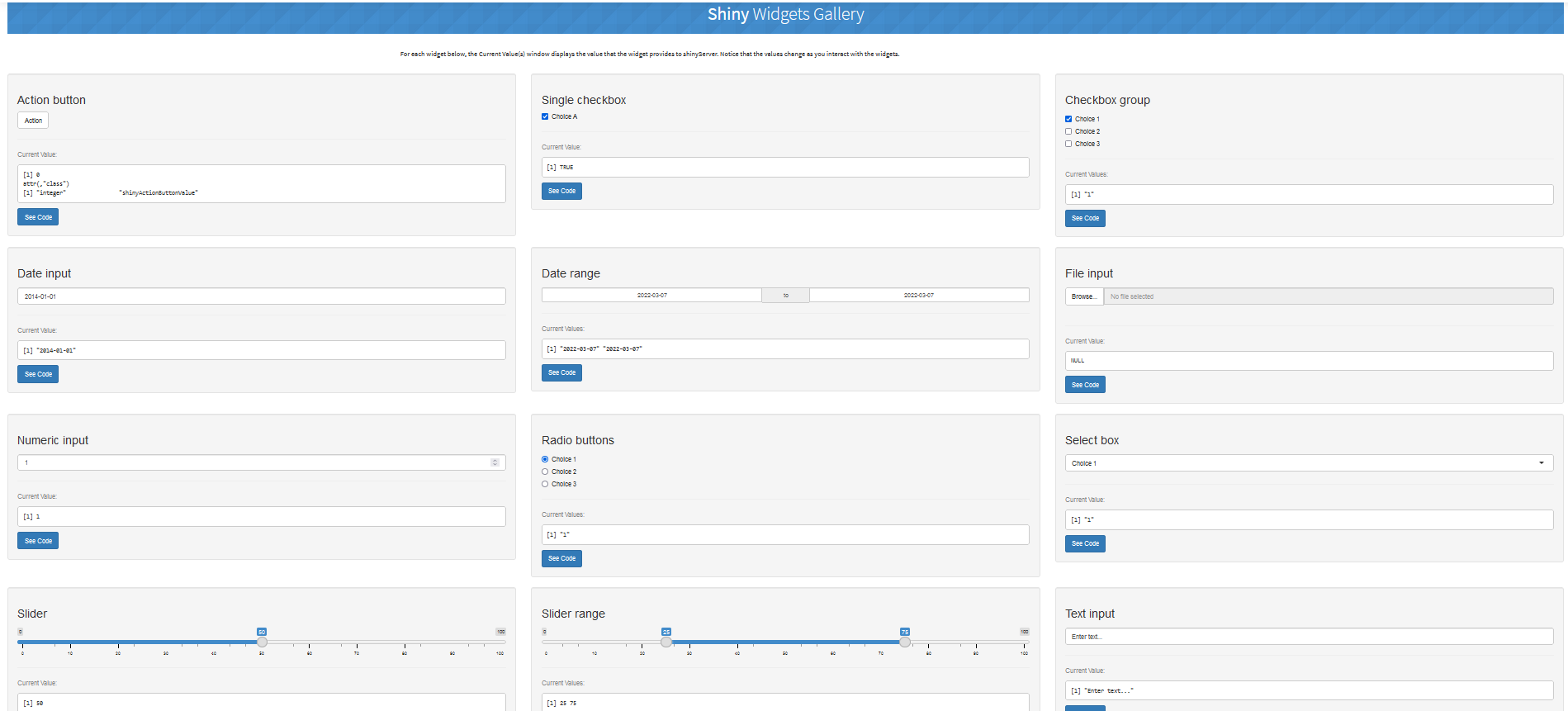
À savoir enfin, on peut également remplacer la fonction sidebarLayout() par une fonction navbarPage() pour permettre plusieurs onglets de navigation sur la même page web (que l’on créera avec la fonction tabPanel() à l’intérieur de laquelle on retrouvera les fonctions sidebarLayout() et mainPanel()), on y reviendra au cours du semestre…
6.1.2 La partie “Server”
C’est la fonction Server qui contient le code principal faisant tourner l’application web.
Elle est définie par la fonction function(input, output){ }. À chaque fonction ...Ouput() dans l’ui correspond une fonction render...() dans la partie Server. Par exemple, si dans la partie ui, on a définit un histogramme comme ceci dans la fonction : plotOuput("distPlot"), alors dans la partie server, on associera la fonction renderPlot() à output$distPlot. Les fonctions render...() sont celles qui contiennent en effet le code créant, l’histogramme ici, ou tout autre graphique ou tableau, l’ensemble de l’expression à l’intérieur de cette fonction sera contenu dans des accolades {}.
#library(shiny)
# Fonction "ui"
ui <- fluidPage(
# Titre de l'application
titlePanel("Titre à définir"),
# Mise en page de la barre latérale avec les définitions des
# entrées et des sorties
sidebarLayout(
# Panneau latéral pour les entrées
sidebarPanel(
# Entrée : wigdet choisi, par défaut "sliderInput()"
sliderInput(
)
),
# Panneau principal pour l'affichage des sorties
mainPanel(
# Sortie : graphique, tableau, etc.
plotOutput("nom_du_graphe")
)
)
)
# Fonction "server"
server <- function(input, output) {
# Reprend la sortie mentionnée plus haut (ici "nom_du_graphe")
output$nom_du_graphe <- renderPlot({
# code de création du graphique, qui sera réactive selon les
# valeurs données en entrées (cf. fonction "fluidPage()")
})
}
# Fonction qui crée l'application Shiny
shinyApp(ui = ui, server = server)Voici les différentes fonctions ...Ouput() créant un objet de sortie :
| Fonction de sortie | Type d’objet créé |
|---|---|
| dataTableOutput | Table de données |
| imageOutput | Image |
| plotOutput | Graphique |
| tableOutput | Table |
| textOutput | Texte |
| uiOutput | HTML brut |
| htmlOutput | HTML brut |
| verbatimTextOutput | Texte |
Et les fonctions render...() associées :
| Fonction de sortie | Type d’objet créé |
|---|---|
| renderDataTable | Table de données |
| renderImage | Image (enregistré comme un lien vers un fichier source) |
| renderPlot | Graphique |
| renderTable | Table de données, matrices, ou autres structures de type tableau |
| renderText | Texte sous forme de chaînes de caractères |
| renderUI | objet de balise Shiny ou HTML |
| renderPrint | Toute sortie imprimée |
6.2 La réactivité
Comme dit précédemment, la réactivité est au centre du fonctionnement d’une application Shiny. Plusieurs types de réactivité peut être distingués :
- un premier type de réactivité, le plus simple, à travers les interactions entre les fonctions
ui()etserver(): comme expliqué au-dessus, cela passe par les “input” définis dans la partie ui et les “output” créés dans la partie server ; plus précisément, si on a définit un widget permettant par exemple de choisir une année donnée et qu’on l’a appeléannee(avec l’argumentid=" "), alors dans la ou les fonctionsrender...()de la partie server, il faudra renvoyer à cette variable par l’indicationinput$annee. De manière générale, il faudra accoler le nom donné à un inputxde cette façon dans le server :input$x.
Cela peut être résumé par le schéma suivant, emprunté à l’une des sources citées en introduction :
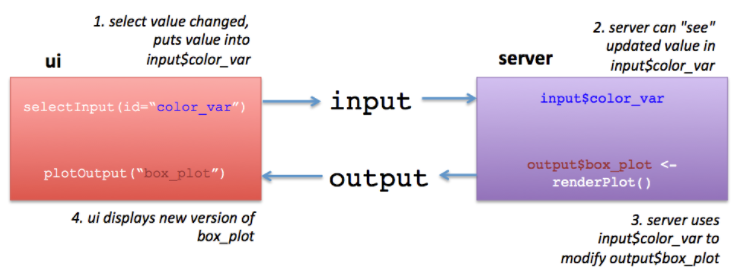
Reactivité UI et Server
Source : https://laderast.github.io/gradual_shiny/introduction.html
- un deuxième type de réactivité à travers la base de données elle-même, c’est-à-dire qui crée un objet réactif (qui sera à la fois une entrée réactive et une sortie réactive) : il faut alors utiliser, par exemple, la fonction
reactive({})(ou son corrolaireeventReactive()) en l’appliquant à la base de données initiale et en renvoyant ainsi une nouvelle base, qui sera elle-même une fonction. On peut par exemple appliquer un filtre à notre base de données selon l’année : au lieu alors de préciserinput$anneedans la fonctionrender...()comme mentionné dans le premier type de réactivité, on va en réalité créer une nouvelle base comme ceci :data_reactive <- reactive({ data %>% filter(annee > input$annee)) }); puis l’appeler ainsi pour créer le graphique :output$nom_du_graphe <- renderPlot({ data_reactive() }), attention donc vous noterez l’utilisation des parenthèses après le nouveau nom de la table. De même, cela peut être résumé par le schéma suivant tiré de la même source :
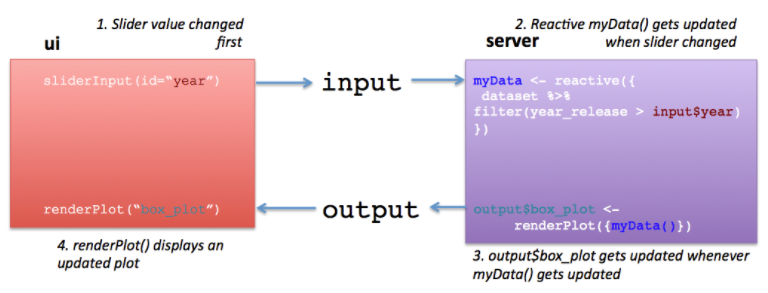
Reactivité base de donneées
Source : https://laderast.github.io/gradual_shiny/app-2-reactives.html
- un troisième type de réactivité qui crée un contexte réactif, à travers notamment la fonction
observe({})(ou son corrolaireobserveEvent()) : cette fonction sera utilisée losque vous souhaitez faire une opération qui dépend de plusieurs autres variables réactives, en particulier si vous souhaitez changer un input qui est dépendant d’un autre input, mais sans créer nécessairement d’output. Cela peut être utile si le choix d’une variable - les départements d’une région par exemple - est conditionnée au choix antérieur de la région en question : dans ce cas, l’utilisateur qui choisira une région dans un premier widget ne verra s’afficher que les départements de cette région dans un second widget et non tous les départements disponibles dans la base de données.
En réalité, il y a bien d’autres fonctions de réactivité dans Shiny (eventReactive(), observeEvent(), reactiveValues(), isolate(), req()), mais qu’on ne verra pas nécessairement ensemble cette année.
6.3 Un exemple avec le code du script par défaut
Voyons ensemble un premier exemple : dans RStudio, ouvrez un nouveau fichier “Shiny Web App…” que vous intitulez comme vous le souhaitez (attention, pas d’espace permis entre deux mots par exemple), vous laissez l’option “Single File” et vous l’enregistrez de préférence dans votre projet.
Un nouveau scrip s’ouvre avec par défaut un code minimal déjà écrit : on retrouve la structure du code présentée juste au-dessus, et à l’intérieur de l’UI et du Server quelques codes pour avoir un titre, un widget sous forme de “slider” et un graphique qui sera un histogramme d’après la fonction écrit dans la partie Server. Faisons tourner l’application avec le bouton en haut à droite “Run App” pour voir ce que cela donne ! On voit bien les différents éléments correspondants au code écrit dans le script R et on voit bien également que l’application est interactive puisque si l’on modifie le nombre de classes dans la barre slider alors le graphique est modifié simultanément !